- Автор Abigail Brown [email protected].
- Public 2023-12-17 06:54.
- Акыркы өзгөртүү 2025-01-24 12:15.
Эмнелерди билүү керек
- Ачуу Жөндөөлөр, App Store таптаңыз. Автоматтык жүктөөлөр астында, Колдонмолор жана Колдонмонун жаңыртуулары жанындагы которгучтарды күйгүзүңүз.
- Колдонмолорду жүктөп алуу үчүн Face ID же Touch ID орнотуңуз: Жөндөөлөр > Face ID жана өткөрүүчү код (же Touch ID), өткөрүүчү кодуңузду киргизип, функцияны күйгүзүңүз.
- Эгер iPhone же iPad маалымат тармагына туташса, автоматтык жаңыртууларды жүктөп алуу үчүн уюлдук дайындарды колдонуу мүмкүнчүлүгү да бар.
Бул макалада iPhone жана iPad үчүн автоматтык жаңыртууларды кантип иштетүү керектиги түшүндүрүлөт, андыктан түзмөктөрүңүз автоматтык түрдө колдонмолорду жамап, колдонмолор менен оюндардын эң акыркы версиясын орнотуп, жаңы сатып алууларды бардык түзмөктөрүңүздө бир жүктөп алуудан шайкештештире алат. Бул нускамалар iPadOS 14, PadOS 13 жана iOS 14 жана iOS 9 үчүн колдонулат.
Колдонмону автоматтык түрдө жаңыртуу функциясын кантип күйгүзсө болот
Колдонмону автоматтык түрдө жаңыртуу өзгөчөлүгү ар бир түзмөгүңүзгө ондогон жаңыртууларды жүктөп алуунун зарылдыгын жок кылат.
Колдонмону автоматтык түрдө жаңыртуу функциясы күйгүзүлгөндөн кийин, iOS түзмөктөрүңүз каалаган колдонмолорго жаңыртууларды алар жеткиликтүү болгондо жүктөп алышат.
-
Орнотуулар колдонмосун ач.

Image -
iPadOS 13 жана iOS 13 жана кийинки версияларында Жөндөөлөр каптал тилкесинде App Store таптаңыз же каптал тилкесинде iTunes & App Store тандаңыз iOS 12ден iOS 9га чейин.

Image -
Автоматтык жүктөөлөр бөлүмүндө iPadOS 13 же iOS 13 жана андан кийинки же кийинки версияларда Колдонмонун жаңыртуулары жанындагы которгучту күйгүзүңүз iOS 12ден iOS 9га чейин Жаңыртуулар чейин.

Image
Колдонмонун жаңыртуулары күйгүзүлгөндө, жаңыртуулар көшөгө артында автоматтык түрдө ишке ашат. Мындан ары ар бир түзмөктөгү ар бир колдонмону кол менен жаңыртуунун кереги жок.
Эгер iPhone же iPad маалымат тармагына туташса, автоматтык жаңыртууларды жүктөп алуу үчүн уюлдук дайындарды колдонуу мүмкүнчүлүгү бар. Кээ бир колдонмолор, өзгөчө оюндар, ай сайын берилүүчү маалыматыңыздын жакшы бөлүгүн колдонушу мүмкүн. Чексиз план болсо да, уюлдук жүктөөлөр башка кызматтар үчүн түзмөгүңүздү жайлатышы мүмкүн. Этияттык менен колдонуңуз.
Автоматтык жүктөөлөр бөлүмү
Автоматтык жүктөөлөр бөлүмү ошондой эле Колдонмолор үчүн күйгүзүү/өчүрүү сыдырмасын камтыйт. Бул Колдонмонун жаңыртуу функциясынан башкача иштейт. Apps күйгүзгөндө, жаңы колдонмону каалаган түзмөктөрүңүзгө жүктөө аны автоматтык түрдө ошол эле Apple ID колдонгон жана өзгөчөлүгү күйгүзүлгөн башка түзмөктөрүңүзгө жүктөп алат. Ал колдонмолордун жаңыртууларын текшербейт.
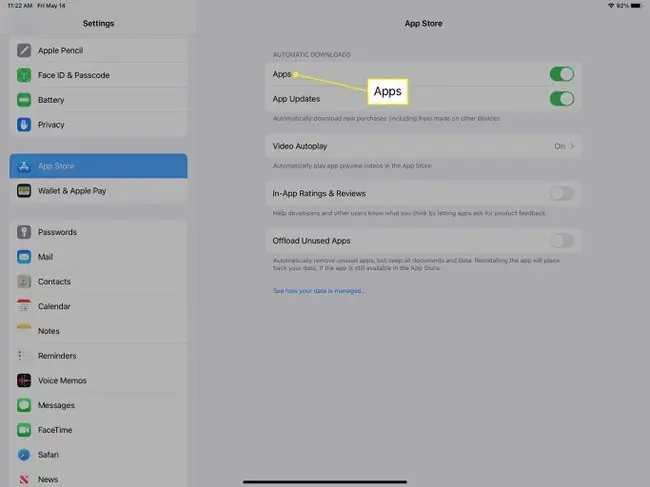
iOS 12ден iOS 9га чейин Автоматтык жүктөөлөр бөлүмүндө музыка, китептер жана аудиокитептер үчүн күйгүзүү/өчүрүү сыдырмалары да камтылган. Аларды күйгүзүү сиздин жаңы музыкаңызды же китептериңизди жүктөп алууларды түзмөктөрүңүздө шайкештештирет. iPad 13 жана iOS 13 жана андан кийинки версияларында бул эки жөндөө тиешелүүлүгүнө жараша Музыка жана Китептер жөндөөлөрүнө жылдырылды.
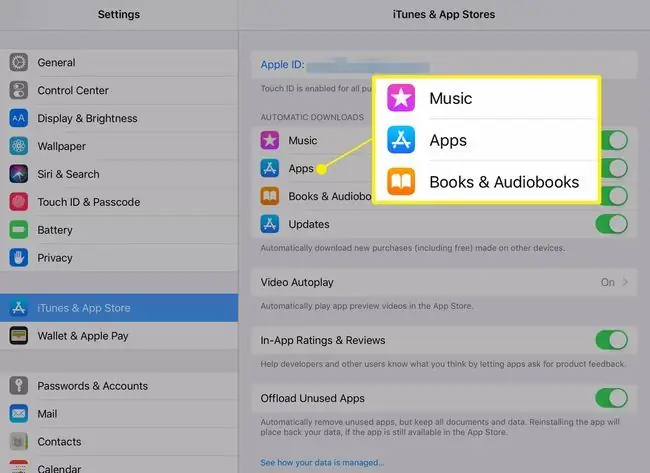
Түзмөктөрүңүздө музыка менен китептерди автоматтык түрдө шайкештештирүү, эгер сиз жубайлар же үй-бүлө болсоңуз, бир Apple идентификаторун колдонсоңуз, өзгөчө, китептер менен музыканын табити ар кандай болсо, эң жакшы тандоо болбой калышы мүмкүн. Музыканы бардык түзмөктөр менен синхрондоштуруу сактоо мейкиндигин тез толтура алат.
Бирок, эгер сиз ошол Apple ID'син колдонуп жаткан жалгыз адам болсоңуз же сизде бош орун бар болсо, бул жөндөөлөр ар бир жаңы сатып алууну ар бир түзмөккө жүктөп алуу үчүн убакытты үнөмдөйт.
Жүктөлүп алынгандар үчүн Face ID же Touch ID кантип күйгүзүлөт
Убакытты үнөмдөөчү дагы бир функция - Face ID же Touch ID колдонмосун App Store дүкөнүнөн жүктөп алуу мүмкүнчүлүгү.
Бул жөндөөнү күйгүзүү үчүн Орнотуулар колдонмосун ачып, Face ID & Passcode (же Touch ID) тандаңыз & Passcode), талап кылынганда өткөрүүчү кодуңузду киргизип, андан соң iTunes & App Store күйгүзүүчү которгучту Күйүк абалына таптаңыз.
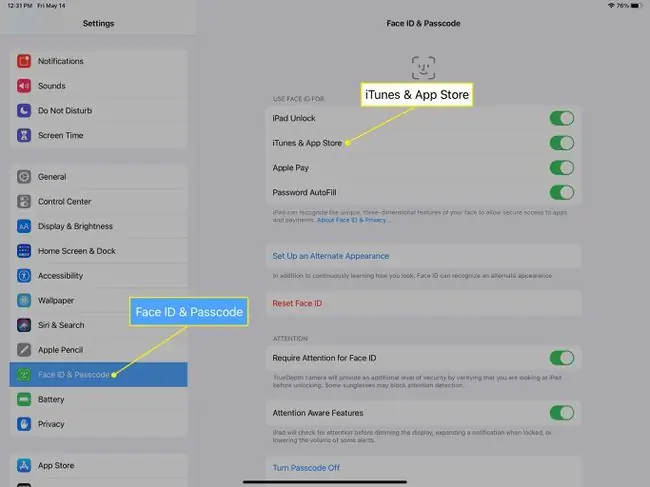
Түзмөктүн кулпусун ачуу үчүн Touch ID же Face ID колдонуу үчүн iPad Unlock (же iPhone Unlock) жанындагы которгучту которуңуз.






